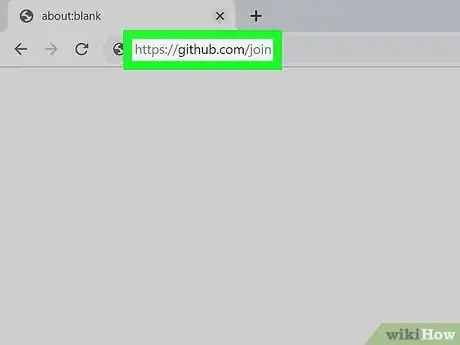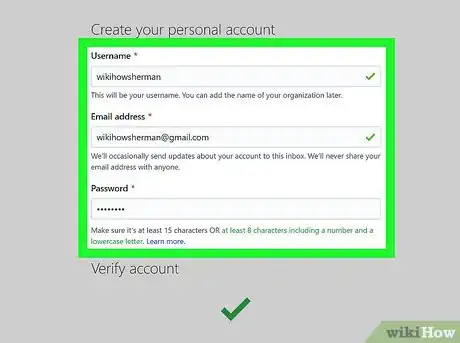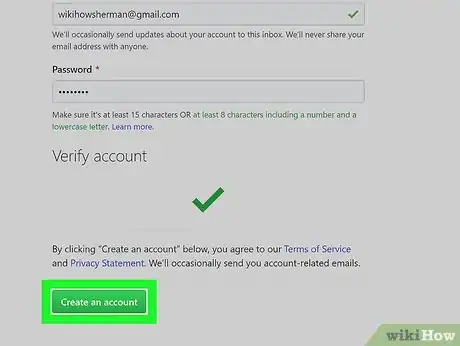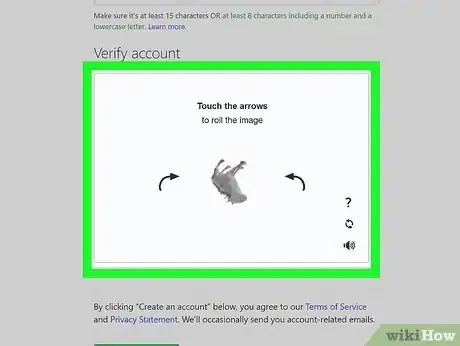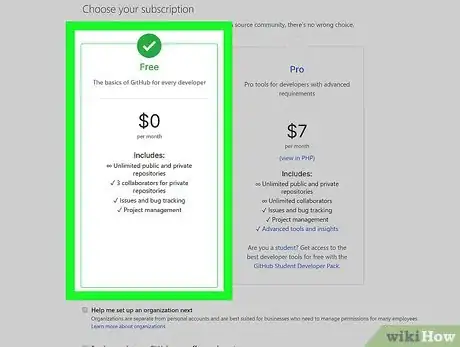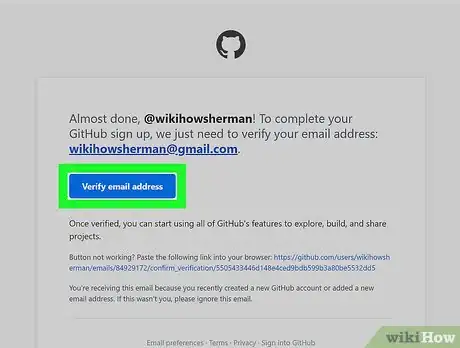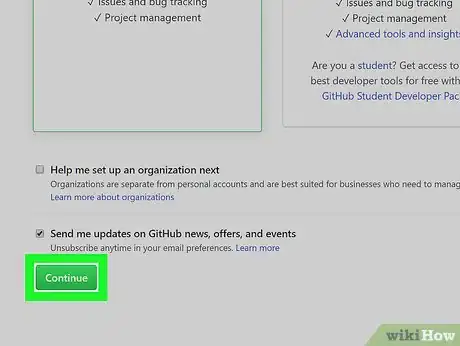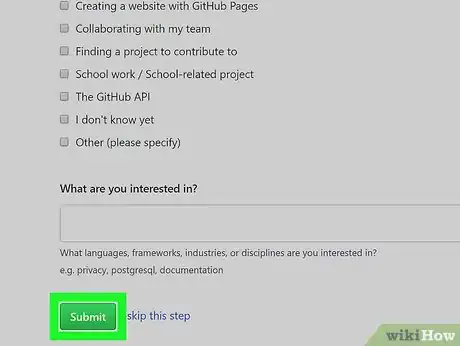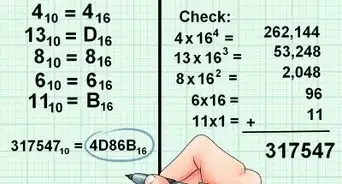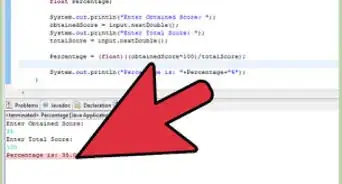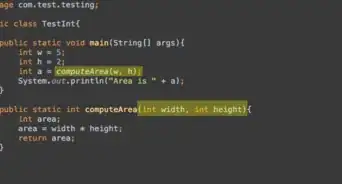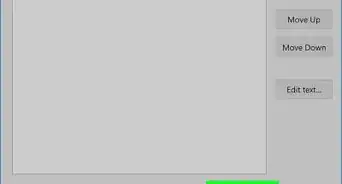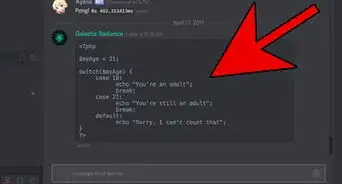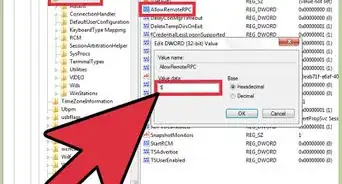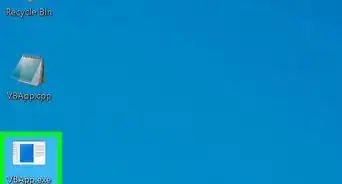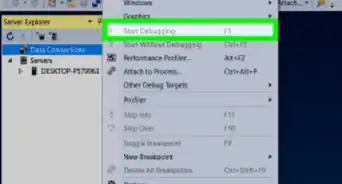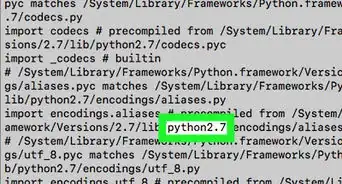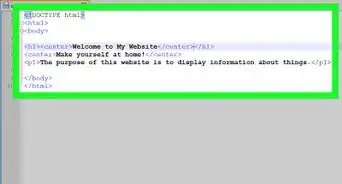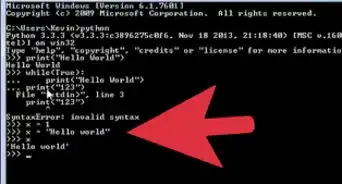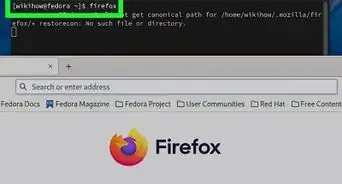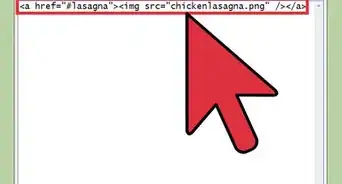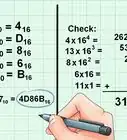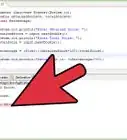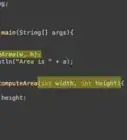Este artículo fue coescrito por Nicole Levine, MFA. Nicole Levine es una escritora y editora de tecnología en wikiHow. Tiene más de 20 años de experiencia creando documentación técnica y liderando equipos de soporte en las principales empresas de alojamiento web y software. Asimismo, Nicole tiene una maestría en Escritura Creativa de la Universidad Estatal de Portland, y da clases de composición, escritura de ficción y creación de revistas en varias instituciones.
Este artículo ha sido visto 2082 veces.
Este wikiHow te enseñará a registrarte para obtener una cuenta personal gratuita en GitHub. Una cuenta gratuita de GitHub te da acceso ilimitado a depósitos de software públicos y privados, y te ofrece la posibilidad de colaborar con hasta tres usuarios. Si buscas una opción más avanzada, puedes actualizarte a GitHub Pro, que te ofrece acceso ilimitado a todos los depósitos digitales, colaboradores ilimitados, estadísticas, wikis y más.
Pasos
-
1Ve a https://github.com/join en un navegador web. Para unirte, puedes usar cualquier navegador web de un ordenador, teléfono o tableta.
- Algunos bloqueadores de anuncios, incluyendo uBlock Origin, impiden que aparezca el rompecabezas CAPTCHA de verificación de GitHub. Para obtener mejores resultados, desactiva el bloqueador de anuncios del navegador cuando te registres en GitHub.
-
2Introduce tus datos personales. Además de crear un nombre de usuario e introducir una dirección de correo electrónico, también tendrás que crear una contraseña. La contraseña debe tener al menos 15 caracteres de longitud, o mínimo 8 caracteres con al menos un número y una letra minúscula.[1]
- Antes de continuar, revisa detenidamente los Términos de Servicio en https://help.github.com/en/articles/github-terms-of-service y la Declaración de Privacidad en https://help.github.com/en/articles/github-privacy-statement. Continuar más allá del siguiente paso confirmará que estás de acuerdo con ambos documentos.
-
3Haz clic en el botón verde Create an account. Está debajo del formulario.
-
4Completa el rompecabezas CAPTCHA. Las instrucciones varían según el rompecabezas, así que sigue las instrucciones de la pantalla para confirmar que eres humano.
- Si ves un error que dice "Unable to verify your captcha response", es porque la extensión de bloqueo de anuncios del navegador impidió que apareciera el rompecabezas CAPTCHA. Deshabilita todas las extensiones de bloqueo de anuncios, actualiza la página, y luego haz clic en VERIFY para iniciar el CAPTCHA.
-
5Haz clic en el botón Choose del plan que desees. Una vez selecciones un plan, GitHub enviará un mensaje de confirmación por correo electrónico a la dirección que introdujiste. Los planes disponibles son:[2]
- Free: depósitos públicos y privados ilimitados; hasta tres colaboradores; seguimiento de problemas y errores; y herramientas de gestión de proyectos.
- Pro: acceso ilimitado a todos los depósitos digitales; colaboradores ilimitados; seguimiento de problemas y errores; y herramientas avanzadas de análisis de información.
- Team: todas las características mencionadas, además de controles de acceso para equipos y gestión de usuarios.
- Enterprise: todas las características del plan Team más autoalojamiento o alojamiento en la nube, soporte prioritario, soporte único de inicio de sesión y más.
-
6Haz clic en el botón Verify email address del anuncio de GitHub. Esto confirmará la dirección de correo electrónico y te regresará al proceso de registro.
-
7Revisa la selección de planes y haz clic en Continue. También puedes decidir si deseas recibir actualizaciones de GitHub por correo electrónico marcando o desmarcando la casilla "Send me updates".
- Si seleccionaste un plan de pago, tendrás que introducir la información de pago que te soliciten antes de poder continuar.
-
8Selecciona las preferencias y haz clic en Submit. GitHub muestra una rápida encuesta que puede ayudarte a adaptar la experiencia para que coincida con lo que estás buscando. Una vez hayas hecho la selección, accederás a una pantalla que te permitirá configurar el primer depósito digital.
- Si en un futuro quieres actualizar la cuenta Github, haz clic en el menú de la esquina superior derecha, selecciona Settings y elige Billing para ver las opciones.[3]
Anuncio
Consejos
- Para visitar el panel de control de Github, haz clic en el icono del gato en la esquina superior izquierda de la página.
- Para personalizar el perfil, haz clic en el menú de la esquina superior derecha de la página y selecciona Your profile.
Advertencias
- Los depósitos públicos de Github pueden ser vistos y clonados por cualquiera.